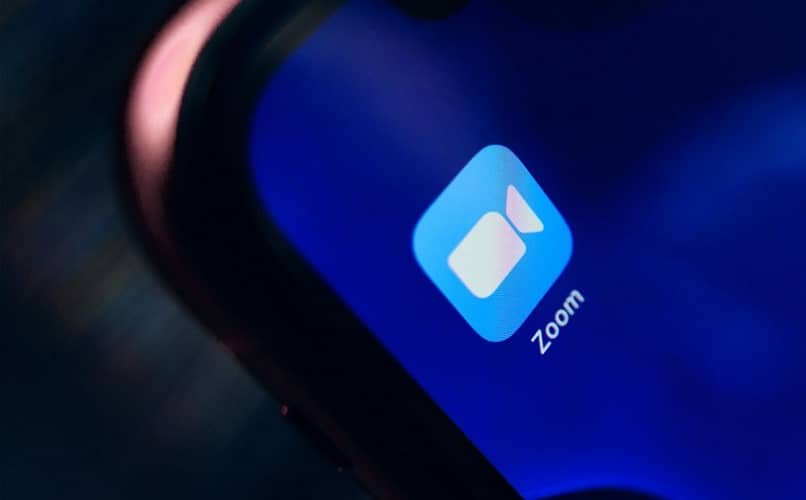
Ze wszystkim, co wydarzyło się w ostatnich czasach, dziś bardziej niż kiedykolwiek aplikacje do rozmów wideo, takie jak Zoom, stały się niezbędne. Z tego powodu niektórzy nie mogą sobie pozwolić na to, żeby coś poszło nie tak na spotkaniu i mając to na uwadze dzisiaj dowiemy się, dlaczego nie posłuchać mnie na spotkaniu Zoom? I Twoje rozwiązanie.
I to jest to, chociaż ta platforma jest świetna i pozwala robić, co chcesz (np. konwersja nagrania Zoom do formatu wideo mp4) nie jest pozbawiona błędów i awarii, które w złym momencie mogą doprowadzić do szaleństwa.
Dlaczego nie posłuchasz mnie na spotkaniu Zoom?
Aby przejść bezpośrednio do interesującego Cię punktu, powinieneś wiedzieć, że dlaczego nie słuchają mnie na spotkaniu Zoom, to jedno z pytań, które najbardziej nawiedzają głowy użytkowników tej platformy, a rzeczywistość jest taka brak konkretnej odpowiedzi.
Tak jak awaria może wystąpić z wielu powodów. Jednym z najczęstszych jest fakt, że telefon komórkowy jest nieprawidłowo skonfigurowany, to znaczy dźwięk z mikrofonu Zoom nie został zaakceptowany.
Kolejną rzeczą, która generuje irytujące niedogodności, ale tym razem na PC, jest fakt korzystania z zewnętrznego mikrofonu, ponieważ chociaż jest on podłączony do komputera, to musi być również skonfigurowany w Zoom do pracy (nie akceptuje go natywnie) .
Z kolei ta awaria może być spowodowana głupimi problemami, takimi jak fakt, że głośność multimediów w telefonie komórkowym lub mikrofonie nie jest zwiększona, lub że udostępniasz niewłaściwe źródło dźwięku.
Bez względu na problem, poniżej znajdują się pliki różne rozwiązania, których możesz użyć do rozwiązania tego problemu, ale pamiętaj, że działają one tylko z oficjalną aplikacją, a nie piracką.
Rozwiązania problemów z dźwiękiem Zoom!
Mając powyższe już wiadomo, dlaczego mnie nie słuchają na spotkaniu Zoom, czas więc zobaczyć rozwiązania tego problemu, abyś nie tylko go rozwiązał, ale także abyś mógł dalej szukać rzeczy, dzięki którym nauczysz się lepiej korzystać z tej aplikacji (na przykład Jakie problemy z bezpieczeństwem ma aplikacja Zoom?).
Teraz pierwszym rozwiązaniem, które powinieneś zastosować w przypadku korzystania z telefonu komórkowego lub tabletu, jest włącz opcję mikrofonuAby to osiągnąć, wystarczy kliknąć ikonę mikrofonu, która pojawia się w lewej dolnej części ekranu.
Kiedy już to zrobisz, uderz „Zaakceptuj”, gdy pojawi się okno dialogowe z instrukcją Pozwalać Zoomowi nagrywać dźwięk?, ta opcja włączy dźwięk.
Jeśli to nie działa, to musisz sprawdzić, czy głośność mikrofonu jest niska, czy nie, zrób to, przechodząc ponownie do ikony mikrofonu i naciskając strzałkę w górę obok niej (na PC ta opcja jest w tym samym miejscu ).

Ta czynność wyświetli menu, w którym musisz dokonać wyboru „Ustawienia dźwięku”, tam możesz sprawdzić głośność i inne funkcje, które po naprawieniu (zwiększeniu głośności) pozwolą usłyszeć dźwięk.
Rozwiąż problem z dźwiękiem z komputera
Mając to na uwadze, już wiesz, jak rozwiązać problem z pytaniem, dlaczego nie posłuchasz mnie na spotkaniu Zoom? Jednak nadal musisz zobaczyć, jak rozwiązać problem, jeśli zdecydujesz się pobrać Zoom na swój komputer.
Aby to zrobić, pierwszą rzeczą, którą musisz zrobić, jest upewnienie się, że mikrofon i dźwięk są włączone, podając kombinację Klawisze ALT + A. Jeśli tak jest i nadal nic nie słyszysz, problem musi polegać na tym, że udostępniasz dźwięk z komputera, a nie z aplikacji.
Rozwiązanie tego problemu jest proste, po prostu musisz naciśnij strzałkę w górę obok mikrofonu i włącz opcję „Realtek high definition audio”, którym byłby mikrofon Zooma.

